Spread.Sheetsでは、シートのビューポートを拡大または縮小表示できます。拡大/縮小表示するには、以下のいずれかの方法を使用できます。
- [Ctrl]キーとマウスホイール
- ステータスバーのズームスライダー
- 2本の指でのタッチ操作(タッチデバイスのみ)
- zoom メソッド(sheet.zoom(zoomFactor))
セルサイズとセル内のデータは、ビューポートと共に拡大または縮小表示されます。
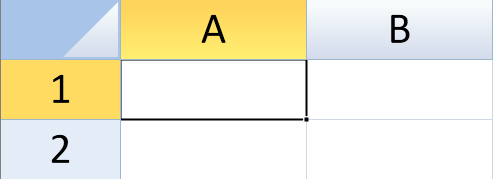
罫線、グリッド線、固定線、分割バー、および選択インジケータは影響を受けません。
zoom メソッドを使用して、表示倍率を0.1から4の範囲で設定できます。ズーム機能はデフォルトで有効になっています。無効にするには、options.allowUserZoomプロパティをfalseに設定します。
コードの使用
次のサンプルコードは、options.allowUserZoomプロパティを設定します。
| JavaScript |
コードのコピー
|
|---|---|
spread.options.allowUserZoom = false;
|
|
ズームレベルの制限
ズーム操作を実行するときに、ViewZoomingおよびViewZoomedイベントが発生します。これらのイベントを使用して、ズーム操作に介入し、ビューポートの最小または最大のズームレベルを制限するなどの操作を適用できます。
コードの使用
次のサンプルコードは、newZoomFactor引数を使用して、シートのビューポートの最小または最大のズームレベルを設定します。
| JavaScript |
コードのコピー
|
|---|---|
// newZoomFactor引数を使用してズームレベルを制限します。 // allowUserZoomをtrueに設定します。 spread.options.allowUserZoom = true; activeSheet.bind(GC.Spread.Sheets.Events.ViewZooming, function (e, info) { if (info.newZoomFactor >= 2) { info.newZoomFactor = 2; // 最大のズーム倍率は2です。 } if (info.newZoomFactor < 1) { info.newZoomFactor = 0.5; // 最小のズーム倍率は0.5です。 } }); |
|
次のサンプルコードは、cancel引数を使用して、シートのビューポートの最大のズームレベルを設定します。
| JavaScript |
コードのコピー
|
|---|---|
// cancel引数を使用してズームレベルを制限します。 // allowUserZoomをtrueに設定します。 spread.options.allowUserZoom = true; activeSheet.bind(GC.Spread.Sheets.Events.ViewZooming, function (e, info) { if (info.newZoomFactor >= 2) { info.cancel = true; // ズームアクションをキャンセルします。 } }); |
|
関連トピック